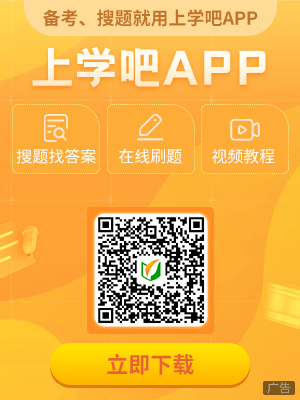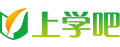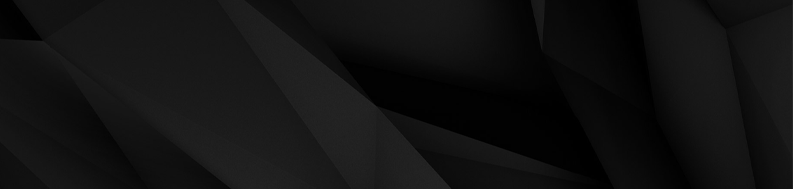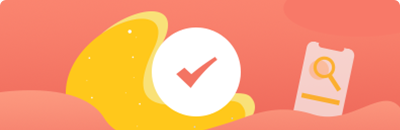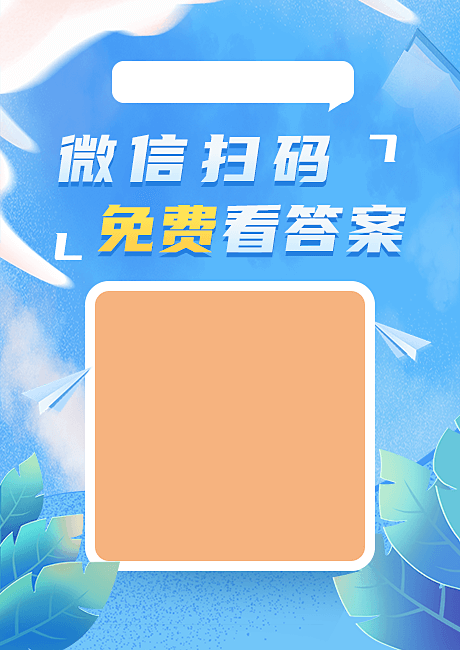请在【答题】菜单下选择【进入考生文件夹】命令,并按照题目要求完成下面的 操作。 注意:以下的文件必须都保存在考生文件夹下。在考生文件夹下打开文档 “Word.docx”,按照要求完成下列操作并以该文件名“ Word.docx”保存文档。(1) 调整纸张大小为 B5,页边距的左边距为 2cm,右边距为 2cm,装订线 1cm,对称页边距。(2) 将文档中第一行“黑客技术”为 l 级标题,文档中黑体字
步骤 2:单击【页面布局】选项卡下【页面设置】组中的 “对话框启动器 ” 按 钮,弹出 “页面设置 ”对话框。切换至 “纸张”选项卡,选择 “纸张大小 ”组中的“B5” 命令,如图 7.1 所示。设置好后单击 “确定”按钮即可。
步骤 3:按照上面同样的方式打开 “页面设置 ”对话框中的 “页边距”选项卡,在“ 左”微调框和 “ 右”微调框中皆设置为 “2厘米”,在“装订线”微调框中设置为 “l 厘 米” ,在“多页”下拉列表框中选择 “对称页边距 ” ,设置好后单击 “ 确 定”按钮即可。
(2)答案:步骤 1:选中第一行 “黑客技术 ”文字,单击【开始】选项卡下【样式】 组中的“标题 l ”命令
步骤 2:选中文档中的黑体字,单击【开始】选项卡下【样式】组中的 “ 标 题 2”命令
步骤 3:选中文档中的斜体字,单击【开始】选项卡下【样式】组中的 “ 标 题 3”命令
(3)答案:步骤 1:选中正文第 l 段,单击【开始】选项卡【编辑】组中的 “选择” 下拉按钮,选中 “选定所有格式类似的文本 ”按钮,在【开始】选项卡下【字体】 组中“字号”下拉列表中选择 “四号”选项
步骤 3:单击【开始】选项卡下【段落】组中的 “对话框启动 ”按钮,弹出 “ 段 落”对话框,切换至“缩进和间距 ”选项卡,单击“缩进”选项中“特殊格式 ”下拉按钮, 在弹出的下拉列表框中选择 “首行缩进 ”,在“磅值”微调框中调整磅值为 “2字符” 。 在“间距”选项中单击 “行距一 F 拉按钮,在弹出的下拉列表框中选择 “多倍行距 ” , 设置“设置值”微调框中为 “1 .2”。
(4)答案:步骤 1:选中正文第一段,单击【插入】选项卡下【文本】组的 “首字 下沉”下拉列表中的 “首字下沉选项 ”按钮
步骤 2:在弹出的 “首字下沉 ”对话框中,在 “位置”组中选择 “下沉”,在“下沉 行数”微调框中设置为 “2”。
(5)答案:步骤 1:将鼠标光标移至 “黑客技术 ”最左侧,单击【引用】选项卡下【目 录】组中“目录”按钮,在弹出的下拉列表中选择 “自动目录 l
步骤 2:在生成的目录中将 “黑客技术 ”目录一行删除。删除后完成的目录
步骤 3:将鼠标光标移至 “黑客技术 ”最左侧,在【页面布局】选项卡下【页 面设置】组中选择 “分隔符”按钮,在弹出的下拉列表中选择 “下一页”分节符
(6)答案:步骤 1:双击目录页码处,在【页眉和页脚工具】 |【设计】选项下的 【选项】组中勾选 “首页不同 ”选项,之后目录页即不显示页码
步骤 2:光标移至正文第 l 页页码处,在【页眉和页脚工具】 |【设计】选项 下的【选项】组中勾选 “奇偶页不同 ”选项。
步骤 3:将鼠标光标定位在第一页页码处,单击【插入】选项卡下【页眉和 页脚】组中的 “页码”按钮页,在弹出的下拉列表中选择 “页面底端 ”级联菜单中的 “ 普通数字 3”。
步骤 4:在【页眉和页脚】组中单击 “页码”下拉按钮,在弹出的下拉列表中 选择“设置页码格式 ”,弹出 “页码格式 ”对话框,选中 “起始页码 ”单选按钮,设置 为⋯l ’ 。
步骤 5:将鼠标光标移至第二页中,单击【插入】选项卡下【页眉和页脚】 组中“页码”按钮,在弹出的下拉列表中选择 “页面底端的 ”级联菜单中 “普通数字 1”。
步骤 6:双击第二页页眉处,在页眉输入框中输入 “黑客技术 ”。
(7)答案:步骤 1:选中文档最后 5 行文字,单击【插入】选项卡下【表格】组 中“表格”下拉按钮,在弹出的下拉列表中单击 “文本转换成表格 ”选项。
步骤 2:在弹出的 “将文字转化为表格 ”对话框中,选中“文字分隔位置 ”中的“ 空 格”单选按钮。在 “列数’微调框和 “行数”微调框中分别设置为 “2” 和“5”,设置好后单击 “确定”按钮即可。
步骤 3:选中表格,单击【开始】选项卡下【段落】组中 “居中”按钮
步骤 4:选中倒数第 6 行的表格标题,单击【开始】选项卡下【段落】组中“ 居中”按钮。
第1题
请在“答题”菜单下选择“字处理”命令,然后按照题目要求打开相应的命令,具体要求如下:
在考生文件夹下打开文档WORD.DOC,完成下列操作,并以默认文档(WORD.DOC)为名存储文档。
(1)将标题段文字(“北京高考考生人数创新低”)设置为红色二号空心黑体、加粗、居中、并添加黄色底纹。
第2题
请在“答题”菜单上选择相应的命令,完成下面的内容:
接收并阅读由djks@djks.com发来的E-mail,并按E-mail中的指令完成操作。
第3题
请在“答题”菜单上选择相应的命令,完成下面的内容:
接收并阅读由xuexq@mail.neea.edu.cn发来的E-mail,将来信内容以文本文件exin.txt保存在考生文件夹下。
第4题
A.在考生文件夹双击进入“考试”文件夹,用鼠标单击选中“成绩单.doc”文件,在键盘上按“Delete键”
B.在考生文件夹双击进入“考试”文件夹,用鼠标单击选中“成绩单.doc”文件,在“文件”菜单中选择“删除”命令
C.在考生文件夹双击进入“考试”文件夹,用鼠标右键单击被选择的对象,打开陕捷菜单,然后选择“删除”命令
D.在考生文件夹双击进入“考试”文件夹,用鼠标单击选中“成绩单.doc”文件,在工具栏上选择“删除”按钮
第5题
A.在考生文件夹双击进入“考试”文件夹,用鼠标单击选中“成绩单.doc”文件,在键盘上按“Delete键”
B.在考生文件夹双击进入“考试”文件夹,用鼠标单击选中“成绩单.doc”文件,在“文件”菜单中选择“删除”命令
C.在考生文件夹双击进入“考试”文件夹,用鼠标右键单击被选择的对象,打开陕捷菜单,然后选择“删除”命令
D.在考生文件夹双击进入“考试”文件夹,用鼠标单击选中“成绩单.doc”文件,在工具栏上选择“删除”按钮
第6题
请在“答题”菜单上选择相应的命令,完成下面的操作。
1. 向李宁发一个E-mail,并将考生文件夹下的一个Word文档spit.doc作为附件一起发出去。具体如下:
[收件人]Lining@bj63.com
[抄送]
[主题]操作规范
[函件内容] “发去一个操作规范,具体见附件。”
[注意] “格式”菜单中的“多信息文本(HTML)”
第7题
A.在考生文件夹双击进入“考试”文件夹,用鼠标单击选中“成绩单.doC”文件,在键盘上按De1ete键
B.在考生文件夹双击进入“考试”文件夹,用鼠标单击选中“成绩单.doC”文件,在“文件”菜单中选择“删除”命令
C.在考生文件夹双击进入“考试”文件夹,用鼠标右键单击被选择的对象,打开快捷菜单,然后选择“删除”命令
D.在考生文件夹双击进入“考试”文件夹,用鼠标单击选中“成绩单.doC”文件,在工具栏上选择“删除”按钮
第8题
A.在考生文件夹双击进入“考试”文件夹,用鼠标单击选中“成绩单.doc”文件,在键盘上按De1ete键
B.在考生文件夹双击进入“考试”文件夹,用鼠标单击选中“成绩单.doc”文件,在“文件”菜单中选择“删除”命令
C.在考生文件夹双击进入“考试”文件夹,用鼠标右键单击被选择的对象,打开快捷菜单,然后选择“删除”命令
D.在考生文件夹双击进入“考试”文件夹,用鼠标单击选中“成绩单.doc”文件,在工具栏上选择“删除”按钮
第9题
请在“答题”菜单上选择相应的命令,完成下面的内容。
1.浏览HTTP://LOCALHOST/DJKS/search.htm,在考生目录下新建文本文件“乐Phone.txt”,将页面中文件介绍联想乐Phone部分拷贝到“乐Phone.txt”中并保存。将页面上的相应的手机图片另存到考生目录,文件名为“乐Phone”,保存类型为“JPEG(*.JPG)”。
第10题
请在“答题”菜单上选择相应的命令,完成下面的内容:
注意:下面出线“考生文件夹”均为K:\k12\150031011
1. 浏览GTTP://LOCALHOST/DJKS/CaeIntro.htm页面,找到“查看更多汽车品牌标志”链接,打开并浏览该页面,并为该页面创建桌面快捷方式,然后将该页面的桌面快捷方式保存到考生目录下,并删除桌面快捷方式。
2. 接收并阅读来自朋友小赵的邮件(zhaoyu@sudu.com),主题为:“生日快乐”。将邮件中的附件“生日贺卡.jpg”保存到考生目录下,并回复该邮件,回复内容为:“贺卡已收到,谢谢你的祝福,也祝你天天幸福快乐!”。